Mendeley – менеджер литературы для научных работ. Кроссплатформенный, свободный. Я буду рассказывать для MacOS, но принципы везде одинаковые.
Скачивание и настройка
Заходим на официальный сайт . Нажимаем кнопку Download и качаем для своей платформы. Там же на сайте надо будет зарегистрироваться (Create free account). Без регистрации работать будет, но не очень хорошо.
Устанавливаем, запускаем. Первым делом лезем во вкладку Tools и устанавливаем Web Importer и MS Word plugin. Первый инструмент для импорта источников из интернета, второй – плагин встраивающийся в MS Word (очевидно). Установка очевидная, возможно придется перезагрузить Word, не забудьте все сохранить. Чуть позже расскажу про них подробнее.
Затем устанавливаем ГОСТовские стили. Для этого скачиваем архив , распаковываем в удобном вам месте. Можно открыть файлы в блокноте и почитать описания, а затем выбрать те, которые вам нужны. Я пользуюсь edited_gost-r-7-0-5-2008-author-date-alphab.csl , собственно я его и редактировал. Это цитата вида [Иванов и др., 2018] в тексте.
Лекция: Обзор Mendeley и приёмы работы с ним
Затем идем в программе Mendeley на вкладку View –> Citation Style –> More Styles. Перетаскиваем понравившиеся стили из проводника в появившееся окошко и жмем Use this style и подтверждаем кнопочкой Done. Поздравляю, вы настроили стиль ГОСТ.
Последний шаг настройки – адекватное отображение языка. Для этого идем Preferences –> Document Details (для UNIX-систем) или в Tools–>Options–>Document Details (для Windows) и там выбираем поле Language. ВАЖНО! Когда вы будете импортировать англоязычные работы, нужно не забывать ставить в эту графу en для корректного цитирования! Для русского – оставить пустой.
Кроме того, можете выбрать (или убрать) любые другие поля.
Настройка закончилась (хотя есть еще много возможностей для настройки), переходим к литературе.
Импорт литературы
1. Ручной ввод источников
2. Умное распознавание PDF
Если у вас есть публикация в хорошем формате (например вы скачали с ResearchGate, а то и с ScienceDirect), то скорее всего в метаданных PDF содержится много полезной инфы. Поэтому можете смело перетягивать PDF прямо на окошко Mendeley и он постарается распознать все что сможет. Что не сможет распознать – заполните дальше руками (не забывайте про графу Language).
Кроме того, Mendeley предложит вам поискать информацию о публикации в его базе данных. Не отказывайтесь:)
3. Импорт из Интернета
Скажем, вы нашли в интернете отличную статью. С Mendeley вам даже не надо ее скачивать, он все сделает за вас. Просто зайдите на страницу статьи и кликните на Mendeley Web Importer, который вы установили ранее.
Для пользователей Chrome. Mendeley Web Importer установится у вас в виде расширения для браузера, что очень удобно. В нем надо будет залогиниться с помощью логина и пароля, который вы создали раньше. Далее заходите на страницу статьи и тыкаете на значок расширения в браузере. Дальше Mendeley просмотрит страницу и попытается найти всю информацию о статье (иногда у него это не получается).
Mendeley, или список литературы в один клик
Тыкать можно как на странице PDF, так и на страницах поисковых агрегаторов (например ScienceDirect) или даже Google Scholar, не заходя на страницы.
После того, как вы добавили публикацию, не забывайте в программе Mendeley нажать кнопку Sync чтобы он синхронизировал добавленную публикацию.
Для пользователей других браузеров
Все то же самое, только Web Importer установится у вас не в виде расширения, а вы должны будете добавить его как сохраненную ссылку. Когда вы найдете нужную страницу, просто тыкните на сохраненную ссылку и Mendeley скачает для вас статью. После того, как вы добавили публикацию, не забывайте в программе Mendeley нажать кнопку Sync чтобы он синхронизировал добавленную публикацию.
Работа с цитатами в Microsoft Word
Наконец, самое главное. Вы заполнили свою базу данных, теперь пора расставить ссылки в тексте. Надеюсь, вы уже установили MS Plugin и теперь вкладка References в Word выглядит примерно так, как на скриншоте ниже (не забудьте выставить нужный стиль цитирования):
Дальше все очень просто. Ставите курсор туда, где нужно поставить ссылку, нажимаете на вкладке References кнопку Insert or Edit Сitation. В появившемся поле начинаете вводить фамилию автора и система найдет нужную публикацию. Нажимаете Enter и ссылка готова!
Затем идете в конец вашего документа и нажимаете там кнопку Insert Bibliography. Оп – и у вас готовый список литературы, который обновляется каждый раз, как только вы вставляете в текст новую цитату. Если у вас русский язык идет после английского – значит вы где-то в англоязычном источнике забыли заполнить поле Language значением en
Источник: teletype.in
Mendeley Desktop для Windows
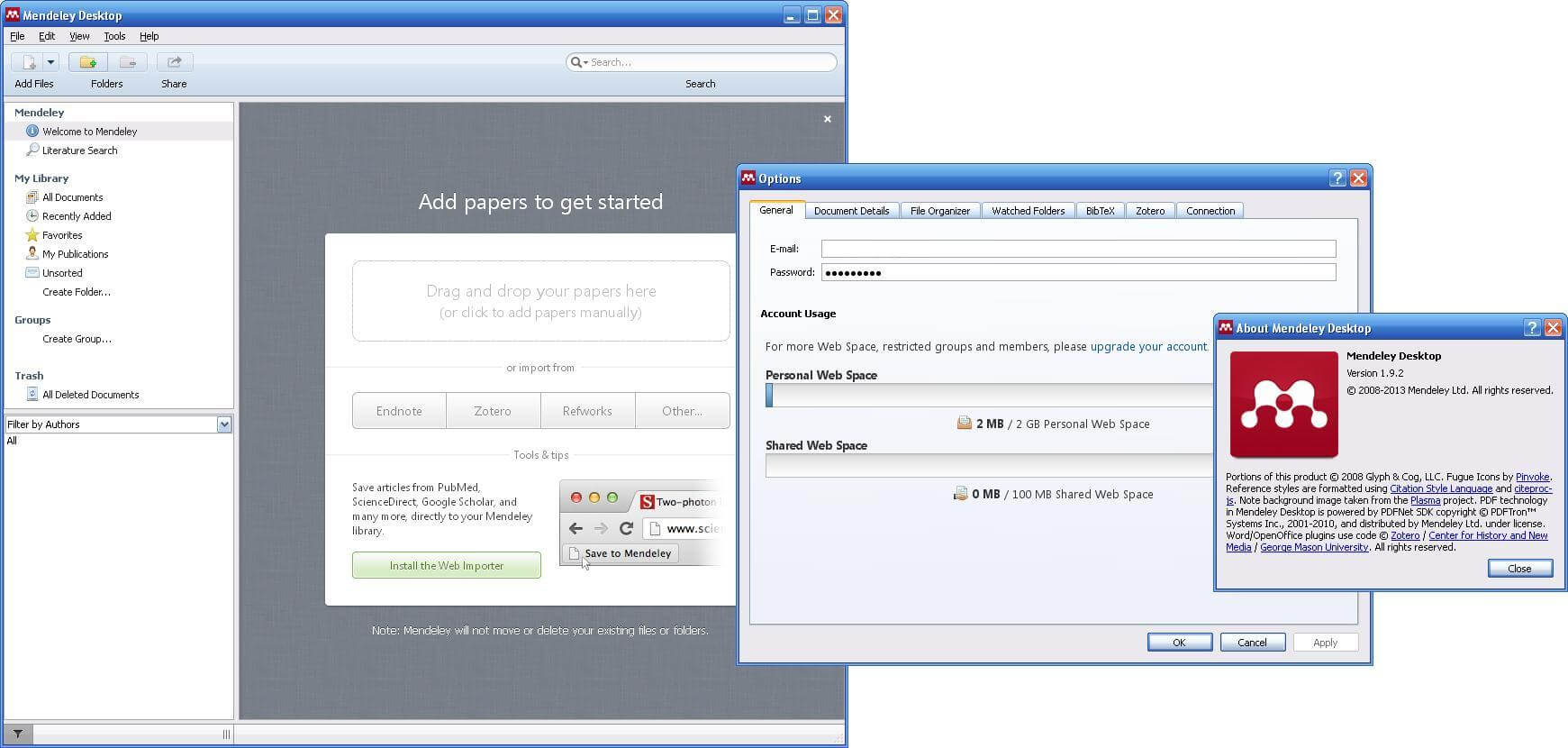
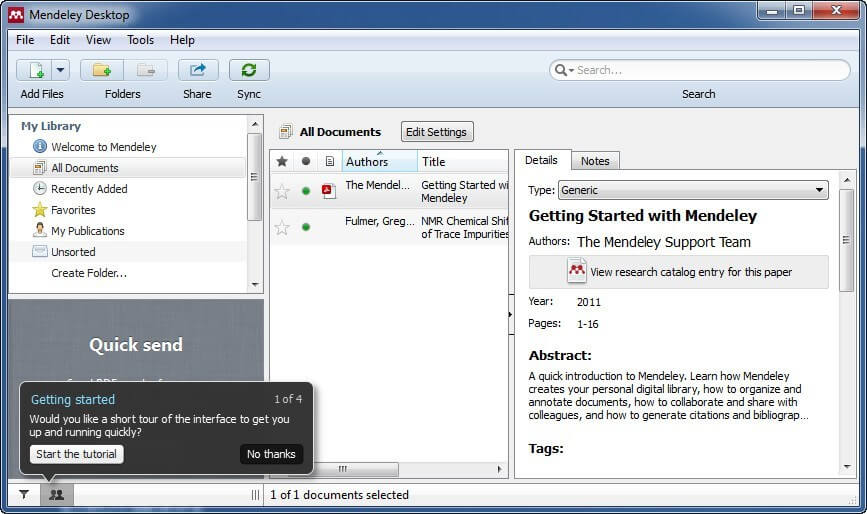
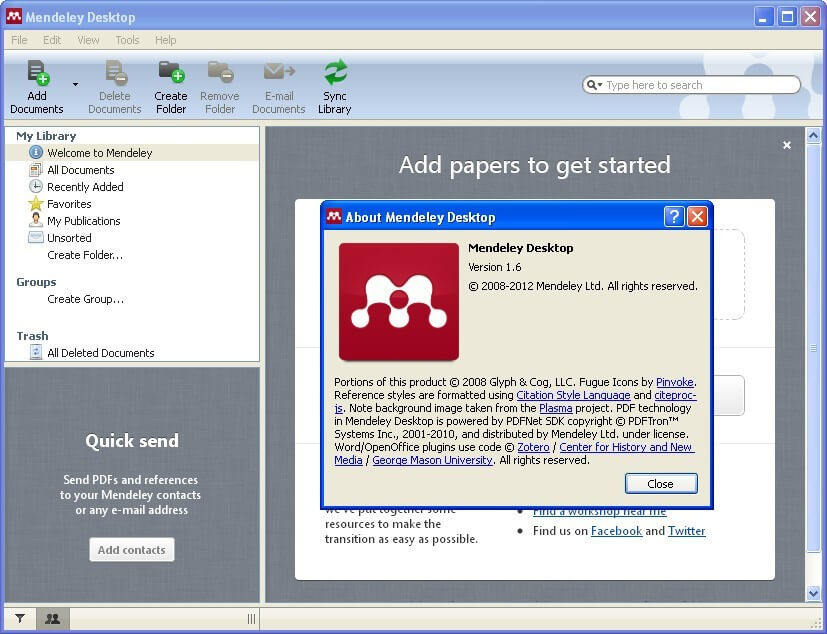
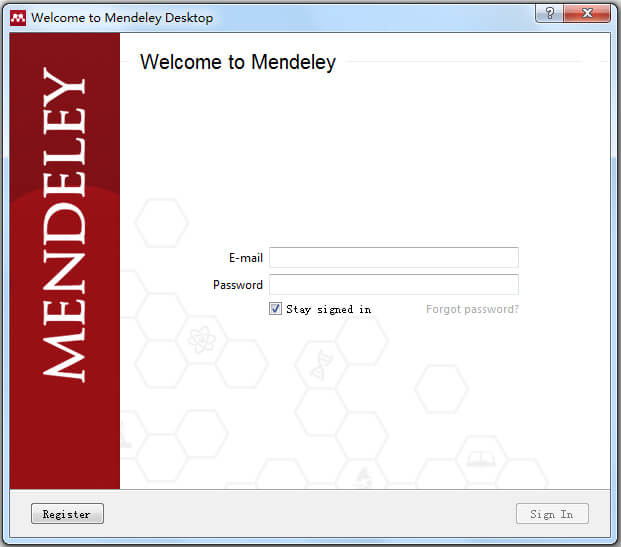
Mendeley Desktop — это приложения для работы с большим количеством текста при написании диссертаций, докладов и других трудов. Программа открывает доступ в библиотеку файлов и делает работу с информацией комфортной, в программе также доступен командный режим для работы над проектом. Перейдите по ссылке на этой странице, чтобы установить Mendeley Desktop для Windows официальную версию бесплатно.
Программа подходит для Windows 7, 8, 10, 11, XP, Vista. Разрядностью 32 bit и 64 bit.
Функции программы
- доступ к библиотеке научных файлов;
- англоязычный интерфейс;
- совместимость с другими устройствами;
- возможность извлекать сноски;
- поиск недостающей информации в интернете;
- история открываемых файлов;
- выделение разными цветами текста;
- регулируемый режим чтения.
Как установить программу Mendeley Desktop для Windows
Чтобы установить мессенджер Mendeley Desktop для Виндовс, скачайте файл, который находится на этой странице. Затем откройте его и дождитесь полной установки программы. После того как программная установка завершится, начните работу.
Понятный интерфейс, который позволит пользоваться программой не только опытным пользователям, но и новичкам
Широкий набор возможностей, которые направлены на повышение уровня комфорта при работе с большим количеством источников литературы
Доступ к научным работам, которые предоставили другие участники социальной сети для учёных
Возможность в несколько кликов поделиться публикацией, которая станет доступна для других студентов и учёных
Необходимость прохождения регистрации для использования основного набора инструментов и других возможностей
Источник: install.download
Для чего нужен Mendeley?
Mendeley — библиографический менеджер компании Elsevier. Он нужен для хранения, в первую очередь, библиографических описаний, чтобы автор имел перед собой правильно размеченный каталог всех текстов (преимущественно статей и глав из книг), которые считает необходимыми для своей работы.
Как работать с программой Менделей?
Чтобы начать пользоваться Mendeley, необходимо зарегистрироваться на сайте www.mendeley.com, после чего скачивание программы начнется автоматически….Установка и регистрация в Mendeley
- имя и фамилию исследователя;
- электронный адрес;
- пароль;
- область науки, в которой работает ученый;
- ученое звание или академический статус.
Как сделать список литературы в ворде с помощью Mendeley?
Поместите курсор в то место в тексте, куда нужно вставить Список литературы. В панели “Mendeley Cite-O-Matic” меню Word нажмите кнопку “Insert Bibliography” (Вставить библиографию). В результате будет автоматически сформирован Список литературы.
Как получить доступ к Mendeley?
Для получения доступа к использованию программы, необходимо создать учётную запись на сайте социальной сети. Базовый пакет Mendeley распространяется как freeware, однако существуютплатные версии с увеличенными квотами на хранение материалов и создание групп.
Какие типы исследовательских данных можно хранить в Mendeley data?
Mendeley Ltd. Mendeley — бесплатная программа для управления библиографической информацией, позволяющая хранить и просматривать исследовательские работы в формате PDF, а также имеющая подключение к международной социальной сети учёных.
Как зарегистрироваться в Менделей?
Чтобы начать пользоваться Mendeley необходимо зарегистрироваться на сайте Mendeley.com….Затем введите:
- Given name – Имя,
- Family name – Фамилию,
- Password – придумайте пароль.
- Нажмите кнопку Register – зарегистрироваться.
Как загрузить стиль в Менделей?
Добавить в список стилей Mendeley: Открыть в Mendeley Desktop окно “Citation Styles”, выбрать в меню Views -> Citation Styles -> More Styles……Возможна сортировка:
- В алфавитном порядке: – сначала русскоязычные, затем англоязычные, …
- В порядке появления ссылок в тексте документа;
- В хронологическом порядке.
Как добавлять ссылки в Менделей?
Вы можете загружать ссылки и документы с помощью «Инструмента для веб-импорта данных» (англ. «Mendeley Web Importer»). Установите Web Importer с помощью меню «Инструменты» (англ. «Tools») в Mendeley Desktop (приложение Mendeley для компьютера), и импортируйте статьи непосредственно из браузера.
Как сделать список литературы по госту в Word?
Создание списка литературы, цитат и ссылок
- Поместите курсор в конец текста, который хотите процитировать.
- Перейдите в раздел Ссылки > Стиль и выберите стиль ссылки.
- Нажмите кнопку Вставить ссылку.
- Выберите Добавить новый источник и введите сведения об источнике.
Как оформить список литературы в ворде?
В документе Word откройте на ленте вкладку Ссылки. В группе Ссылки и списки литературы щелкните стрелку в списке Стиль. Выберите стиль, который следует применить к ссылке и литературному источнику. Щелкните место в конце предложения или выражения, которое будет использовано в качестве ссылки.
Как добавить статью в Mendeley?
Установите Web Importer с помощью меню «Инструменты» (англ. «Tools») в Mendeley Desktop (приложение Mendeley для компьютера), и импортируйте статьи непосредственно из браузера. Импорт из альтернативной системы управления ссылками: используйте функцию импорта в меню «Файл» (англ. «File») в Mendeley Desktop.
Как добавить Менделей в Ворд?
Если вы пользуетесь MS Word, откройте Ваш текст. Все элементы управления библиографией находятся на панели Word в закладке «Ссылки» → «Mendeley Cite-O-Matic». Для вставки цитаты поставьте курсор в нужное место в тексте и нажмите Alt-M или кнопку «Insert Citation».
Как скачать Менделей?
Зайдите на официальный сайт https://www.mendeley.com/, в правом верхнем углу расположены кнопки для регистрации пользователя и скачивания программы.
Как создать список литературы в zotero?
Создание итогового списка литературы через Zotero Итоговый список литературы делается после того, когда в текст вставлены все ссылки. Для этого в тексте в Word-e в Надстройках выбираем Zotero → Insert Bibliography. Список литературы со всеми процитированными работами создастся автоматически.
Как добавить ссылку в Mendeley?
Вы можете загружать ссылки и документы с помощью «Инструмента для веб-импорта данных» (англ. «Mendeley Web Importer»). Установите Web Importer с помощью меню «Инструменты» (англ. «Tools») в Mendeley Desktop (приложение Mendeley для компьютера), и импортируйте статьи непосредственно из браузера.
Как найти список литературы?
Где найти список литературы
- обратиться в университетскую библиотеку;
- попросить своего научного руководителя подобрать список литературы по теме;
- изучить монографии по теме, а особенно списки использованной литературы;
Как оформить список литературы в курсовой в ворде?
Как оформить список использованных источников в Microsoft Word
- Поставьте курсор на новую страницу – именно здесь будет создан перечень библиографии.
- Откройте меню “Ссылки” в верхней строке Ворда.
- Выберете вкладку “Список литературы” и нажмите на нужный вид перечня.
Источник: toptitle.ru